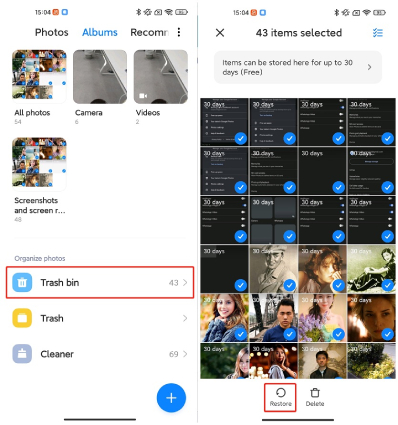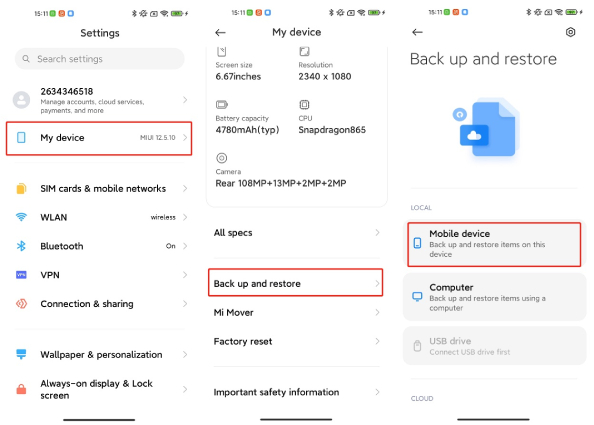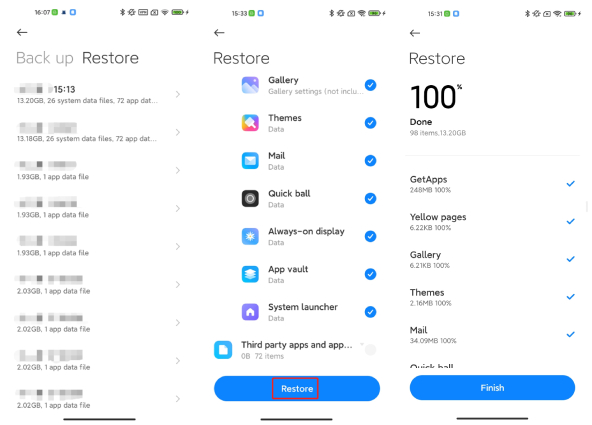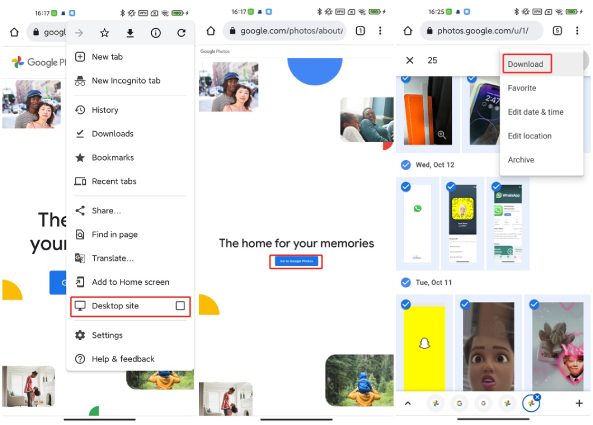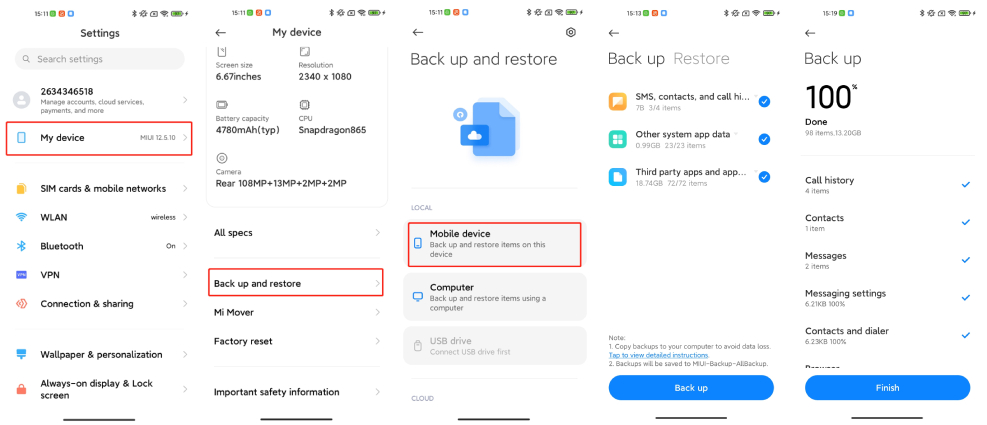Cara Memulihkan Foto yang Terhapus di Ponsel Redmi / Mi [Diperbarui 2025]
by Anna Sherry Diperbarui pada 2025-01-09 / Perbarui untuk Android Recovery
Kita semua tahu bahwa foto-foto adalah bagian penting dari kehidupan kita karena mereka membantu kita menangkap kenangan. Namun, karena beberapa alasan, orang secara tidak sengaja menghapus foto dari ponsel Redmi/Mi. Anggaplah Anda melakukan kesalahan yang sama dan tidak tahu cara memulihkan foto yang dihapus di ponsel Redmi/Mi. Kami telah menyiapkan solusinya untuk Anda. Dalam artikel ini, Anda akan menemukan berbagai cara untuk memulihkan foto yang dihapus dalam waktu singkat, baik itu telah dicadangkan sebelumnya atau tidak.
- Bagian 1: Di Mana Menemukan Foto yang Dihapus di Ponsel Redmi/Mi?
- Bagian 2: Bagaimana Cara Memulihkan Foto yang Dihapus di Ponsel Redmi/Mi?
- Bagian 3: Bagaimana Cara Mencadangkan Ponsel Redmi?
Bagian 1: Di Mana Menemukan Foto yang Dihapus di Ponsel Redmi/Mi?
Sebelum Anda mencoba metode di bawah ini sebagai solusi pemulihan foto Redmi Anda, mari kita jelasin terlebih dahulu di mana menemukan foto yang dihapus di ponsel Redmi/Mi.
Secara normal, ketika Anda menghapus foto-foto di ponsel Redmi atau Mi Anda, mereka akan masuk ke album Tempat Sampah dan akan disimpan di sana selama maksimal 30 hari. Jadi Anda bisa dengan mudah menemukan dan memulihkan foto-foto yang secara tidak sengaja dihapus dari Tempat Sampah Galeri. Namun, ini hanya mungkin dalam waktu 30 hari dan setelah waktu tersebut berlalu, item-item yang dihapus ini akan secara permanen dihapus dari perangkat Anda.
Juga, Mi Cloud adalah lokasi lain di mana Anda dapat menemukan foto-foto yang dihapus di Redmi selama Anda telah mencadangkan data perangkat Anda ke Cloud Mi/Xiaomi. Tetapi perhatikan bahwa Anda tidak dapat mengakses dan melihat cadangan secara langsung karena ini dienkripsi ujung ke ujung dan hanya dapat dilihat setelah dipulihkan.
Terakhir, Anda dapat menemukan foto-foto yang dihapus di platform penyimpanan cloud seperti Google Photos, asalkan Anda telah mencadangkan foto-foto sebelum mereka hilang atau dihapus.
Bagian 2: Bagaimana Cara Memulihkan Foto yang Dihapus di Ponsel Redmi/Mi?
Sekarang Anda tahu ke mana foto-foto yang dihapus di ponsel Redmi/Mi pergi, mari kami pandu Anda tentang cara memulihkan foto yang dihapus di ponsel Redmi/Mi.
- Cara 1: Memulihkan Foto yang Dihapus di Ponsel Redmi/Mi dari Tempat Sampah
- Cara 2: Memulihkan Foto yang Dihapus di Ponsel Redmi/Mi tanpa Cadanganpanas
- Cara 3: Memulihkan Foto yang Dihapus di Ponsel Redmi/Mi dari Mi Cloud
- Cara 4: Memulihkan Foto yang Dihapus di Ponsel Redmi/Mi via Google Photos
Cara 1: Memulihkan Foto yang Dihapus di Ponsel Redmi/Mi dari Tempat Sampah
Seperti yang disebutkan sebelumnya, Anda dapat mengembalikan foto-foto yang dihapus di ponsel Redmi/Mi dari tempat sampah Galeri sebelum foto-foto tersebut terhapus selamanya. Jika Anda tidak yakin cara mengembalikan foto yang dihapus dari galeri di Redmi, berikut adalah beberapa langkah sederhana yang dapat Anda ikuti untuk mendapatkan kembali foto-foto yang baru saja dihapus dalam hitungan detik.
Catatan: Ingatlah bahwa foto-foto yang dihapus akan tetap berada di tempat sampah selama 30 hari. Setelah 30 hari berlalu, metode ini tidak akan berfungsi untuk Anda.
- Buka aplikasi Galeri di perangkat Redmi/Mi Anda.
- Ketuk tab "Albums" dan pilih folder "Tempat Sampah".
Dari sana, Anda akan menemukan semua foto yang telah Anda hapus dalam 30 hari terakhir dan melihat hari-hari yang tersisa sebelum penghapusan lengkap. Pilih yang ingin Anda kembalikan dan tekan tombol "Pulihkan".

Semua foto yang dipilih akan segera dipulihkan ke Galeri ponsel Anda.
Cara 2: Memulihkan Foto yang Dihapus di Ponsel Redmi/Mi tanpa Cadanganpanas
Apa yang terjadi jika foto Anda secara tidak sengaja dihapus 30 hari yang lalu atau hilang secara permanen setelah reset data pabrik? Masih ada jalan keluar untuk Anda mendapatkannya kembali?
Nah, Tenorshare Ultdata for Android adalah jawaban atas pertanyaan ini. Ini adalah salah satu alat pemulihan data Android terbaik yang dapat membantu memulihkan foto Redmi tanpa cadangan. Selain itu, Anda tidak perlu melakukan root pada foto Anda untuk mendapatkan gambar kembali. Berikut adalah panduan lengkap tentang cara memulihkan foto yang dihapus secara permanen dari ponsel Mi.
Unduh program dan jalankan di PC Windows atau Mac Anda. Setelah terpasang, klik opsi "Recover Lost Data".

Sambungkan ponsel Anda ke PC dan aktifkan debugging USB dengan mengikuti petunjuk di layar.

Program akan memindai ponsel Anda dan menunjukkan apa yang dapat Anda pulihkan. Jadi, pilih Foto serta jenis file lain yang ingin Anda pulihkan dan klik opsi "Mulai".

Pada langkah berikutnya, program akan menampilkan foto-foto yang dihapus yang dapat Anda pulihkan secara daftar. Anda dapat dengan mudah melihat pratinjau foto dan klik opsi "Pulihkan".

Dalam beberapa detik, foto Anda akan dipulihkan dan Anda dapat mengekspornya ke komputer Anda.

Cara 3: Memulihkan Foto yang Dihapus di Ponsel Redmi/Mi dari Mi Cloud
Mi Cloud adalah pilihan bagus bagi pengguna Mi untuk memulihkan data ponsel yang hilang atau terhapus, asalkan mereka melakukan cadangan data secara teratur ke Mi Cloud. Di bawah ini kami telah menyebutkan semua detail tentang cara memulihkan foto yang dihapus dari Mi Cloud.
- Buka aplikasi "Pengaturan" dan pilih opsi "Tentang Telepon" atau "Perangkat Saya" di bagian atas layar.
- Gulir ke bawah dan ketuk Cadangkan dan pulihkan.
Dari sana, pilih Perangkat seluler dan masukkan kata sandi Anda jika diminta.

- Sekarang buka tab Pulihkan, Anda akan melihat cadangan terbaru. Ketuk dan pilih foto-foto yang ingin Anda pulihkan ke ponsel Anda.
Saat semua data yang diinginkan dipilih, tekan opsi Pulihkan dan tunggu foto-foto tersebut dipulihkan.

Baca Juga: Manajer Foto Mi Cloud: Semua yang Harus Anda Ketahui
Cara 4: Memulihkan Foto yang Dihapus di Ponsel Redmi/Mi via Google Photos
Banyak pengguna lebih memilih menggunakan Google Photos untuk menyinkronkan dan mencadangkan foto-foto berharga mereka. Jika Anda salah satunya dan foto-foto Anda telah disinkronkan di sana sebelum dihapus, Anda dapat memulihkan foto-foto yang dihapus di Ponsel Redmi/Mi dari Google Photos dengan cepat.
Berikut adalah cara untuk mendapatkan foto-foto yang dihapus dari ponsel Redmi melalui Google Photos.
- Buka Google Photos melalui browser Google Chrome di perangkat Redmi Anda.
- Ketuk garis tiga titik di sudut kanan atas dan pilih Situs Desktop.
- Sekarang Anda dapat mengklik tombol Buka Google Photos. Masuk ke akun Google Anda yang digunakan untuk mencadangkan foto Anda.
Pratinjau dan pilih gambar yang ingin Anda pulihkan. Setelah semua gambar yang Anda inginkan dipilih, ketuk garis tiga titik dan pilih Unduh.

- Tunggu hingga proses Unduh selesai dan Anda dapat menemukan foto yang dipulihkan di folder Unduh di bawah Penyimpanan Internal ponsel Anda.
Bagian 3: Cara Mencadangkan Ponsel Redmi?
Sebagai tips pro, bagian ini mencakup cara mencadangkan Ponsel Redmi ke Xiaomi Cloud sehingga Anda dapat dengan mudah memulihkan data yang terhapus dari sana. Mari kita lihat bagaimana cara kerja metode ini.
- Masuk ke "Pengaturan" dan ketuk opsi "Tentang ponsel" atau "Perangkat Saya".
- Dari sana, pilih Cadangkan dan pulihkan dan ketuk Xiaomi Cloud.
- Pilih Perangkat Seluler, Anda akan melihat kategori data yang dapat dicadangkan. Pilih data yang ingin Anda cadangkan dan tekan tombol Cadangkan.
Tunggu proses pencadangan data selesai dan Anda siap untuk melanjutkan.

Baca Juga: Cadangkan dan Pulihkan Ponsel Mi: Semuanya yang Perlu Anda Ketahui
Kesimpulan
Untuk menyimpulkan, kami telah menambahkan cara teratas mengenai bagaimana cara memulihkan foto yang dihapus di ponsel Redmi/Mi. Anda dapat dengan mudah mencoba semua metode ini dan mendapatkan foto Anda kembali dalam waktu singkat. Jika Anda tidak memiliki cadangan foto Anda, kami sarankan untuk mengunduh Tenorshare Ultdata for Android karena ini membantu memulihkan foto tanpa cadangan dengan cepat. Selain itu, Anda tidak perlu melakukan root pada ponsel Anda untuk menggunakan metode ini.